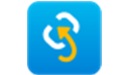 FastLink高效远程串流工具是一款专业的多平台远程控制软件,专为游戏玩家和办公用户设计,提供低延时高画质的跨设备串流体验。通过先进的编解码和渲染技术,FastLink支持在电脑、手机、电视和平板等设备间无缝切换,无论用户身处何地,只要有稳定网络连接,即可流畅操作自家电脑运行大型PC游戏或处理工作任务,实现真正的随时随地连接。
FastLink高效远程串流工具是一款专业的多平台远程控制软件,专为游戏玩家和办公用户设计,提供低延时高画质的跨设备串流体验。通过先进的编解码和渲染技术,FastLink支持在电脑、手机、电视和平板等设备间无缝切换,无论用户身处何地,只要有稳定网络连接,即可流畅操作自家电脑运行大型PC游戏或处理工作任务,实现真正的随时随地连接。
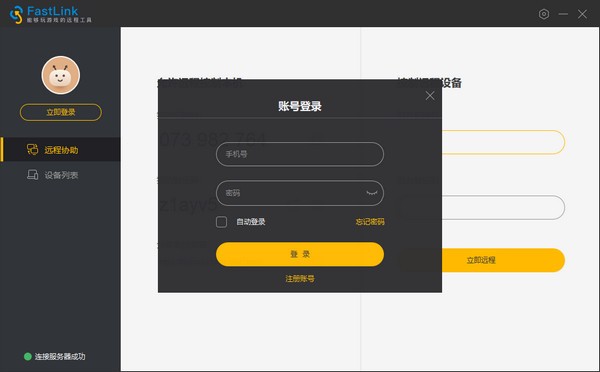
基本简介
FastLink作为一款高性能远程串流工具,采用独特的编解码算法和NAT穿透技术,确保画面传输的低延迟和高清晰度。它能满足用户在不同场景下的多样化需求,无论是激烈的游戏对战还是高效的远程办公,都能提供稳定可靠的连接性能。软件的核心优势在于其跨平台兼容性,支持从Windows到Linux再到Android系统,覆盖主流设备类型,为用户带来灵活的操作选择。
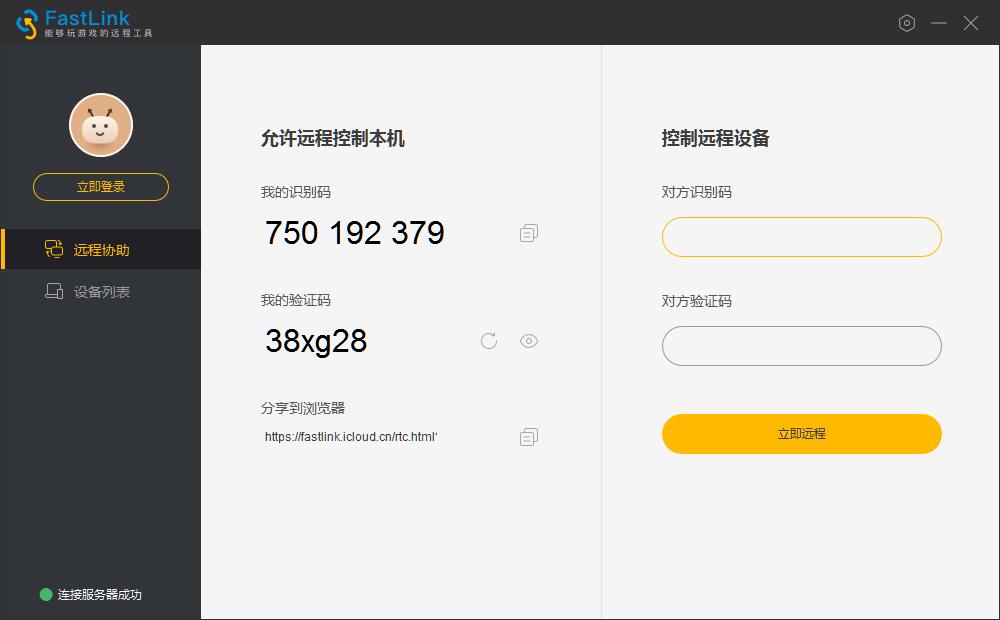
软件特色
低延时高帧率
FastLink运用一流的编解码技术,结合高效渲染机制,实现远程游戏和工作的丝滑手感。用户无需担心卡顿或延迟问题,即使在高速动作游戏中也能保持流畅操作,确保响应及时,提升整体使用体验。
Anywhere
无论用户是在家中、办公室还是旅途中,只要有互联网接入,FastLink就能轻松连接至个人电脑,让用户随时随地畅玩PC端的大型游戏或处理紧急文档,打破物理空间限制。
Anydevice
软件支持多种终端设备,包括电脑、手机、电视和平板,用户可根据当前场景自由切换控制端。例如,在通勤途中使用手机继续游戏进度,回家后无缝切换到电视大屏,实现真正的多端协同。
Anytime
FastLink充分利用碎片化时间,用户可在短暂休息或等待间隙快速接入自家电脑,享受PC游戏或完成工作任务,提高时间利用效率,让生活更便捷。
使用方法
1、首先下载并安装Windows客户端,在登录界面选择“去注册”选项开始设置账户。
2、在注册页面输入用户名和密码,并完成手机号绑定以增强账户安全性。
3、在被控端和控制端分别运行FastLink程序,使用注册的用户名密码登录系统。
4、登录后查看设备列表,将鼠标悬停在目标设备图标上,点击“立即远程”按钮即可启动远程控制,操作简单直观。
常见问题
本机设备无法绑定?
FastLink绑定设备要求主机支持NVIDIA(960及以上)、Intel或AMD显卡,且显卡驱动需更新至最新版本。如遇问题,请检查驱动状态并升级,确保系统兼容性。
产品目前支持哪些终端?
FastLink兼容Windows、Linux和Android设备,Mac系统暂未支持,用户需注意设备类型匹配。
主机设备如何共享?
登录FastLink后选择主机设备,进入设置开启功能,获取生成的链接地址并分享给他人,对方即可通过web浏览器远程控制您的设备,方便协作。
安装后本机电脑无声音?
解决方案是进入Windows声音控制面板的播放设置,右键选择默认设备,切换到非shunwang virtual audio device的其他可用扬声器,即可恢复音频输出。
swvir驱动未安装导致鼠标无显示?
被远程机器需插入物理鼠标即可临时解决,后续版本将优化此问题。安装过程中注意Windows弹框提示,选择“始终安装”选项以确保键鼠功能正常。
注册用户名忘记如何找回?
当前版本不支持用户名修改,但可通过“忘记密码”功能在重置页面查看当前使用的用户名,方便账户管理。
如何退出远程全屏模式?
使用快捷键win+z切换到窗口模式,或win+y最小化界面,快速返回本地操作环境。
更新日志
v1.3.1更新内容(2021-08-30)
1、办公模式新增无损画质支持,提升远程工作清晰度。
2、优化支持2K 144HZ显示,确保远程操作更流畅。
3、新增路由器端口映射配置功能,增强网络适应性。
4、修复了多项已知问题,提升软件稳定性。
用户评价
科技达人小明说:“FastLink的跨设备功能太棒了,我用手机玩PC游戏几乎零延迟,画面清晰度高,完全超出预期。”
游戏爱好者小红分享:“作为硬核玩家,我依赖FastLink远程串流,出差时也能继续刷副本,操作响应快,再也不用担心错过活动。”
办公达人小刚反馈:“处理紧急文件时,FastLink帮我从平板远程控制电脑,丝滑流畅,效率提升明显,强烈推荐给移动办公族。”


